November 25
Microsoft Word consente di controllare la presentazione dei documenti su carta. Un utente può modificare i margini, formato della carta o l'orientamento della pagina. L'orientamento di default è impostato su "ritratto" in Word. Tuttavia, ci sono momenti in cui un utente deve ruotare la pagina a un orientamento orizzontale, o "paesaggi". Qui vi forniremo con semplici passaggi per modificare il vostro orientamento della pagina dal valore predefinito di "Portrait" a "Paesaggio" in Microsoft Word 2003.
1 Fai clic sul menu "File" con il mouse.
Selezionare l'opzione "Imposta pagina".
3 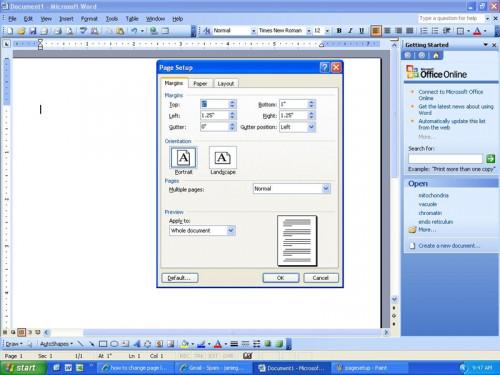
Fare clic sulla scheda "Margini" dentro "Imposta pagina".
4 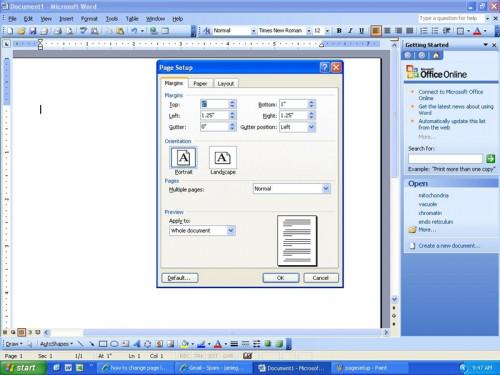
Selezionare l'opzione "Paesaggio" che si trova all'interno della sezione Orientamento. Un contorno blu apparirà all'interno del bordo della scatola Paesaggio e scomparire dalla casella Verticale.
5 Fare clic sul pulsante "OK" nella parte inferiore della finestra di dialogo se si desidera cambiare l'orientamento di tutta la pagina. 6 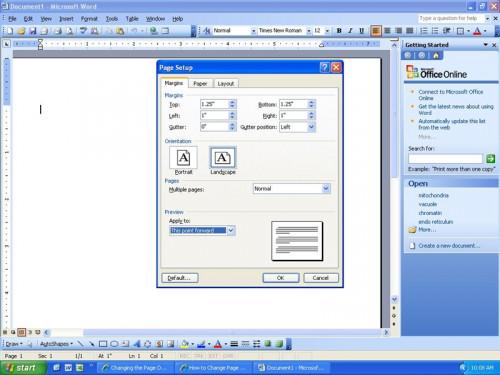
Fare clic sulla freccia nel menu drop box "Anteprima" al di sotto se si desidera applicare la modifica della posizione del cursore solo in avanti. Quindi fare clic sul pulsante "OK".
